来源:互联网 | 时间:2023-08-27 12:50:08
本期经验为您介绍Dlabel怎么快速创建标签模板并打印1、首先,我们需要打开DLabel软件。2、然后,需要保证软件是最新版本。3、找到左侧栏目下的共享模板。4、接着找到我们需要的40x30大小的模板。5、双击模板,打开编辑,这里需要自行修
本期经验为您介绍Dlabel怎么快速创建标签模板并打印
1、首先,我们需要打开DLabel软件。
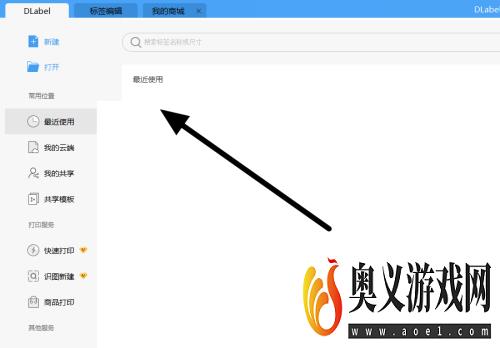
2、然后,需要保证软件是最新版本。
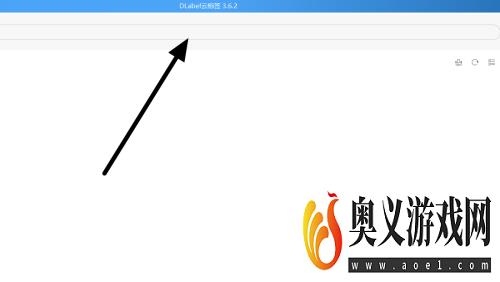
3、找到左侧栏目下的共享模板。
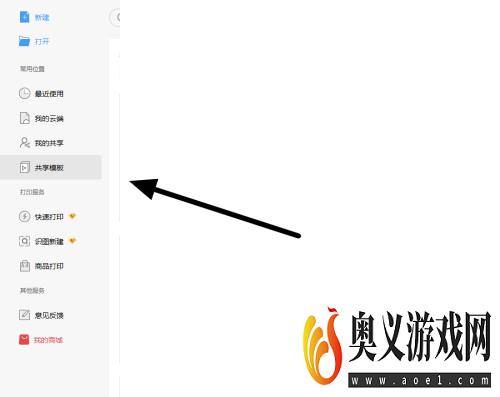
4、接着找到我们需要的40x30大小的模板。
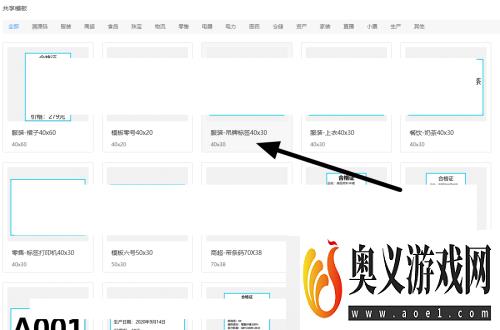
5、双击模板,打开编辑,这里需要自行修改。
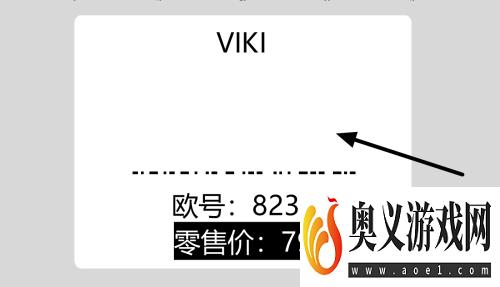
6、最后,连接标签打印机,完成打印。这样我们就完成了快速创建标签模板并打印。






